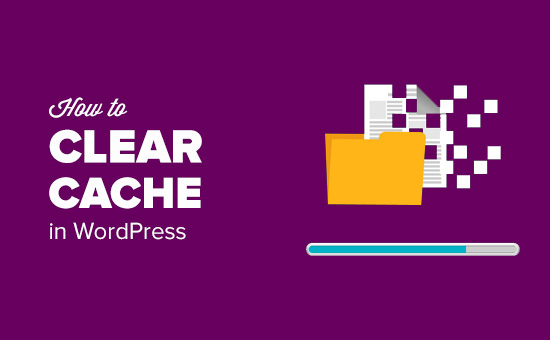Chào mừng quý bạn và các vị đã quay trở lại với CunghocWP, tôi là tiendatdinh ^^~
Bạn đang muốn xóa bộ nhớ Cache trong website WordPress của mình?
Khi bạn thay đổi nội dung trên website của mình, các dữ liệu bộ nhớ đệm được lưu trong trình duyệt web, hosting có thể làm ảnh hưởng đến việc nhìn nhận thấy ngay các thay đổi của bạn.
Xóa bộ nhớ cache WordPress chính là điều đầu tiên bạn sẽ nghe thấy khi việc “đã sửa nhưng lại chửa thấy nó hoàn thành”.
Tại bài viết này, CunghocWP sẽ hướng dẫn cho bạn làm điều đó đúng cách. Chúng tôi sẽ hướng dẫn bạn xóa bộ nhớ đệm trình duyệt, bộ nhớ đệm hosting.
Cache là gì và khi nào bạn cần xóa Cache?
Giải pháp bộ nhớ đệm là một phiên bản tĩnh của website được lưau trữ, điều này cho phép WordPress bỏ qua việc thực thi các file PHP nặng và cải thiện tốc độ truy cập trang web của bạn.
Có nhiều giải pháp bộ nhớ đệm khác nhau. Những giải pháp phổ biến nhất là cách sử dụng plugin WP Rocket hoặc WP Super Cache.
Các plugin này cho phép bạn sử dụng 1 giao diện đơn giản để kiểm soát những thứ cần lưu trữ vào bộ nhớ đếm, khi hết hạn thì nội dung lưu trữ này sẽ được dọn dẹp.
Những nhà cung cấp dịch vụ hosting WordPress như Tinohosting cũng chạy các giải pháp bộ nhớ đệm của riêng họ, do đó, bạn có thể có hoặc không cần cài đặt plugin lưu trữ.
Nếu bạn dùng dịch vụ CDN như Max CDN, thì chúng cũng cho bạn các bản sao tĩnh được lưu trong bộ nhớ cache.
Nếu sử dụng tường lửa website như Sucuri hoặc CloudFalre để cải thiện bảo mật website, họ cũng cung cấp bộ nhớ cache riêng để tăng tốc website của bạn.
Và, cuối cùng, hầu hết các trình duyệt web hiện nay cũng có các phiên bản lưu trữ trong bộ nhớ cache được đặt trên máy tính của bạn, hehe.
Mục đích chính của bộ nhớ đệm là tăng tốc website và cải thiện trải nghiệm người dùng. Đôi khi điều này sẽ khiến bạn không thấy các thay đổi mà mình thực hiện với website. Ở trường hợp này, bạn sẽ cần xóa bỏ bộ nhớ cache để thay đổi của bạn có hiệu lực.
Vậy làm thế nào để chúng ta làm điều đó? Hãy CunghocWP xem bài viết chi tiết dưới đây nhé.
Video hướng dẫn
Nếu không thích xem video hướng dẫn hoặc do cá mập lại phập cáp quang nhà bạn, bạn có thể xem bài viết dưới đây của CunghocWP nha ^^
Bước 1: Xóa bộ nhớ cache trình duyệt của bạn
Đầu tiên hãy xóa bộ nhớ cache của trình duyệt. Hầu hết các trình duyệt có lưu trữ bộ nhớ cache của website. Đôi khi các trình duyệt web sẽ không nhận ra rằng website đã có sự thay đổi.
Thay vì tìm và nạp 1 bản sao mới, họ vẫn tải lại website của bạn với những gì đã lưu trước đó trên máy tính.
Dưới đây là cách để xóa bộ nhớ cache của trình duyệt Google Chrome. Trước tiên, bạn hãy chọn More Tools và chọn Clear Browsing Data…
Điều này sẽ đưa ra một cửa sổ bật lên nơi bạn có thể chọn nội dung bạn muốn xóa. Đảm bảo rằng tùy chọn tệp và hình ảnh được lưu trong bộ nhớ cache được chọn và sau đó nhấp vào nút ‘Xóa dữ liệu duyệt web’.
Bạn đã xóa thành công bộ nhớ cache của trình duyệt, giờ chỉ cần truy cập lại website của bạn. Để biết thêm chi tiết về cách xóa của các trình duyệt khác, hãy xem bài viết này của chúng tôi về cách xóa bộ nhớ cache cho tất cả trình duyệt chính.
Nếu không thấy thay đổi, hãy chuyển sang bước tiếp theo.
Bước 2: Xóa bộ nhớ cache trong plugin lưu trữ cache
Nếu bạn đang sử dụng plugin bộ nhớ đệm trên website, bạn cần xóa bỏ bộ nhớ đệm của plugin. Hầu hết các plugin này đều dễ dàng thực hiện điều đó từ trang cài đặt plugin.
Xóa bộ nhớ cache trong WP Rocket
WP Rocket là plugin lưu trữ bộ nhớ đệm tốt nhất cho WordPress. Khi bạn sử dụng, WP Rocket chủ động xây dựng bộ nhớ đệm cho bạn trong nền, vì vậy người dùng của bạn luôn có một phiên bản tĩnh giúp tăng tốc độ truy cập website mà bạn không cần làm gì phức tạp.
Nó cũng khá dễ dàng khi xóa bộ nhớ đệm bằng cách chỉ cần 1 click chuột mà thôi.
hãy truy cập vào Setting > WP Rocket và nhấp vào nút Clear cache.
Sau khi chọn, WP Rocket sẽ xóa tất cả các tệp được lưu trong bộ nhớ cache cho bạn.
Xóa bộ nhớ cache trong WP Super Cache
Là một plugin lưu trữ cache WordPress phổ biến. WP Super Cache cho phép bạn dọn dẹp hoặc lọc tất cả nội dung được lưu trữ chỉ với 1 click chuột đơn giản.
Chỉ cần truy cập Setting > WP Super Cache và nhấp vào nút Delete Cache.
Đó là những gì bạn cần làm, WP Super Cache sẽ xóa toàn bộ các tệp được lưu trữ trong bộ nhớ cache khỏi website của bạn.
Xóa bộ nhớ cache trong W3 Total Cache
W3 Total Cache là một plugin lưu trữ cache WordPress phổ biến khác.
Để thực hiện việc xóa cache, bạn hãy vào trang bảng điều khiển bằng cách click Performance và nhấp vào Empty all cache.
W3 Total Cache sẽ xóa tất cả nội dung được lưu trong bộ nhớ cache website của bạn.
Xóa bộ nhớ cache trên WP Engine
WP Engine là một dịch vụ lưu trữ cache được WordPress quản lý. Họ chạy giải pháp này cho riêng họ, vì vậy người dùng không cần cài đặt thêm bất cứ plugin nào.
Nếu bạn không thấy các thay đổi của mình có hiệu lức, bạn có thể xóa bỏ bộ nhớ đệm WP Engine khỏi WordPress bằng cách truy cập menu WP Engine trong bảng quản trị Website.
Sau đó, hãy nhấp vào tùy chọn Purge All caches.
WP Engine bây giờ sẽ lọc tất cả bộ nhớ cache được lưu trữ cho website WordPress của bạn.
Xóa bộ nhớ cache trên Bluehost
Bluehost là một trong những công ty lưu trữ WordPress tốt nhất được đánh giá. Họ cũng cung cấp giải pháp lưu trữ cache tích hợp ngay trong dịch vụ để cải thiện hiệu suất và tốc độ cho website của bạn.
Bạn có thể xóa cache của Bluehost của mình bằng cách truy cập vào bảng quản trị WordPress. Chọn Caching ở thanh quản trị, đưa trỏ chuột đến phần “Purge All” và click vào nó.
Bluehost sẽ xóa tất cả các tệp khỏi bộ nhớ đệm WordPress của họ khi bạn bấm vào.
Xóa bộ nhớ cache trong SiteGround
Là nhà cung cấp dịch vụ lưu trữ WordPress hàng đầu nổi tiếng về tốc độ với đội ngũ chăm sóc khách hàng chuyên nghiệp. Họ cung cấp một giải pháp bộ nhớ đệm tích hợp để cải thiện hiệu suất website của bạn.
Bạn có thể xóa bộ đệm SiteGround bằng hai phương pháp sau:
Xóa bộ đệm SiteGround từ bảng điều khiển quản trị WordPress
Đầu tiên hãy đăng nhập vào bảng điều khiển quản trị, chọn Speed > Caching.
Ở đây, hãy chuyển sang tab Dynamic Cache. Nhấp vào biểu tượng menu cạnh tên miền và chọn Flush Cache.
Xóa nhanh bộ đệm SiteGround từ bảng điều khiển quản trị WordPress
Để xóa nhanh bộ nhớ cache SiteGround, hãy cài đặt và kích hoạt plugin SG Optimizer. Nếu chưa biết cách cài đặt, bạn có thể xem hướng dẫn chi tiết của chúng tôi về cách cài đặt plugin tại bài viết này.
Khi đã kích hoạt thành công, bạn sẽ thấy tùy chọn Purge SG Cache tại phía trên của bảng điều khiển quản trị WordPress.
Chỉ cần click vào đây, nó sẽ giúp bạn xóa cache của SiteGround.
Xóa bộ nhớ cache trong Sucuri
Nếu bạn đang dùng tường lửa cho website như Sucuri, nó cũng sẽ tạo 1 bộ nhớ đệm riêng cho bạn.
Bạn có thể xóa bộ nhớ cache plugin Suruci bằng cách truy cập Suruci > WAF trong khi vực quản trị của WordPress.
Thông tin thêm: Nếu gần đây bạn đã thay đổi website của mình sang 1 hosting khác, bạn có thể cần xóa bộ nhớ đệm DNS. Điều này sẽ đảm bảo rằng thông tin DNS hiện tại được truy cập mới nhất.
Hy vọng với bài viết này, bạn đã tìm hiểu được các cách xóa bộ nhớ cache trong website WordPress. Bạn cũng có thể muốn xem thêm hướng dẫn của chúng tôi về cách tăng tốc độ và cải thiện hiệu suất cho website WordPress.
Nếu thích bài viết này, hãy đăng ký Kênh YouTube của chúng tôi để xem video hướng dẫn nhé. Bạn cũng có thể tìm thấy chúng tôi trên Twitter và Facebook để cập nhật các thông tin mới nhất từ CunghocWP.
Chúc các bạn thành công!